- Accedi
-
PRODOTTI
-
MATERIALE CIVILE E INDUSTRIALE
-
GAMME DI INTERRUTTORI PER SERIE CIVILI
- PLACCHE PER SERIE CIVILI
- SUPPORTI PER SERIE CIVILI
- DISPOSITIVI DI COMANDO E COPRIFORI
- DISPOSITIVI DI SEGNALAZIONE LUMINOSA
- DISPOSITIVI DI SEGNALAZIONE SONORA
- DISPOSITIVI INTERFACCIA DI COMUNICAZIONE
- DIMMER / REGOLATORI
- COMMUTATORI ROTATIVI E A SLITTA
- SENSORI DI MOVIMENTO
- ACCESSORI PER SENSORI DI MOVIMENTO
- PRESE DI CORRENTE
- PRESE USB
- PIASTRINE COPERTURE FRUTTI E ADATTATORI
- PASSACAVI PER SERIE CIVILI
- SCATOLE PORTAFRUTTI
- INTERRUTTORI A PEDALE E A PERETTA
- INSTALLAZIONE OSPEDALIERA
GAMME DI INTERRUTTORI PER SERIE CIVILI
-
TERMOREGOLAZIONE PER AMBIENTI
- TERMOSTATI PER AMBIENTI
- CRONOTERMOSTATI PER AMBIENTI
- TERMOSTATI A CONTATTO
- UMIDOSTATI E IGROSTATI PER AMBIENTI
- ACCESSORI PER TERMOSTATI
TERMOREGOLAZIONE PER AMBIENTI
- ASPIRAZIONE CENTRALIZZATA
-
VIDEOCITOFONIA
- CAMPANELLI
- POSTI INTERNI CITOFONI E VIDEOCITOFONI
- CUSTODIE, PLACCHE E TELAI PER POSTI INTERNI
- POSTI ESTERNI AUDIO E VIDEO
- CUSTODIE, PLACCHE E TELAI PER POSTI ESTERNI
- CASSETTE POSTALI
- PULSANTIERE ESTERNE A COLONNA
- SCATOLE DA INCASSO PER VIDEOCITOFONIA
- TELECAMERE PER VIDEOCITOFONI
- KIT VIDEOCITOFONICI E CITOFONICI
- ALIMENTATORI PER CITOFONIA
- ACCESSORI PER CITOFONI
VIDEOCITOFONIA
- DIFFUSIONE SONORA
-
ANTENNE E TECNICHE SATELLITARI
- ANTENNE
- PARABOLE
- CENTRALI DI TESTA
- ILLUMINATORI LNB
- KIT ANTENNE E PARABOLE
- AMPLIFICATORI, ALIMENTATORI E MISCELATORI
- MODULATORI DI SEGNALE E FILTRI
- CENTRALINE DI CONTROLLO SEGNALE, MULTISWITCH E ALIMENTATORI
- DERIVATORI, DISTRIBUTORI DI FREQUENZE, PARTITORI E RESISTENZE
- PRESE TV E SAT E ADATTATORI PER SERIE CIVILI
- CONNETTORI COASSIALI
- DISTRIBUZIONE IN FIBRA OTTICA
- DECODER
- PALI PER ANTENNE
- ZANCHE E FISSAGGI
ANTENNE E TECNICHE SATELLITARI
- AUTOMAZIONI PER CANCELLI, GARAGE E FINESTRE
- TELEFONI E CENTRALINI
-
DOMOTICA E SISTEMI BUS PER IMPIANTI
- ATTUATORI
- SENSORI PER SISTEMI BUS E STAZIONI METEREOLOGICHE
- TERMOREGOLAZIONE PER SISTEMI BUS
- INTERFACCE PER SISTEMI BUS
- MODULI LOGICI PER SISTEMI BUS
- MODULI INGRESSI ANALOGICI PER SISTEMI BUS
- AZIONAMENTI PER SISTEMI BUS
- CONTATORI ENERGIA SISTEMI BUS
- DIMMER PER SISTEMI BUS
- RIPETITORI PER SISTEMI BUS
- UNITA' CONTROLLO ACCESSI PER SISTEMI BUS
- MODULI SCENARI PER SISTEMI BUS
- TEMPORIZZATORI PER SISTEMI BUS
- MONITOR E TUCH SCREEN
- SOFTWARE PER SISTEMI BUS
- MORSETTERIA PER SISTEMI BUS
- ACCOPPIATORI PER SISTEMI BUS
- ALIMENTATORI PER SISTEMI BUS
- ACCESSORI PER SISTEMI BUS
DOMOTICA E SISTEMI BUS PER IMPIANTI
-
RICARICA VEICOLI ELETTRICI
- COLONNINE DI RICARICA E WALL BOX
- SPINE E PRESE E-MOBILITY
- CAVI DI RICARICA E-MOBILITY
- ACCESSORI PER E-MOBILITY
RICARICA VEICOLI ELETTRICI
-
PRESE, SPINE VOLANTI, PROLUNGHE E ADATTATORI
- SPINE VOLANTI
- PRESE MULTIPLE
- PRESE VOLANTI
- ADATTATORI E MOLTIPLICATORI VOLANTI
- PROLUNGHE ELETTRICHE
- PROLUNGHE TV E HDMI
- PROLUNGHE TELEFONICHE
- AVVOLGICAVI
- PRESE TEMPORIZZATE
PRESE, SPINE VOLANTI, PROLUNGHE E ADATTATORI
- SCATOLE DI DERIVAZIONE
-
APPARECCHI MODULARI PER QUADRI E ARMADI ELETTRICI
- INTERRUTTORI MAGNETOTERMICI
- INTERRUTTORI DIFFERENZIALI PURI
- INTERRUTTORI MAGNETOTERMICI DIFFERENZIALI
- BLOCCHI DIFFERENZIALI
- INTERRUTTORE DIFFERENZIALE CON RIARMO AUTOMATICO
- INTERRUTTORE MAGNETOTERMICO PROGRAMMABILE
- INTERRUTTORI DI COMANDO A SEGNALAZIONE
- PULSANTI DI COMANDO E SEGNALAZIONE
- SPIE DI SEGNALAZIONE
- TRASFORMATORI DA QUADRO
- SUONERIE E RONZATORI
- CONTATTI AUSILIARI DA QUADRO
- CONTATTORI
- RELE' PASSO PASSO
- RELE' LUCI SCALE
- RELE' DI INTERFACCIA
- TEMPORIZZATORI E CONTAORE
- RELE' PER GESTIONE CARICHI
- INTERRUTTORI CREPUSCOLARI
- OROLOGI DIGITALI DA QUADRO
- OROLOGI ANALOGICI DA QUADRO
- REGOLATORI DI TEMPERATURA DA QUADRO
- PRESE DA QUADRO
- DISPOSITIVI DI BLOCCO PER APPARECCHI MODULARI
- ACCESSORI PER TEMPORIZZATORI DA QUADRO
APPARECCHI MODULARI PER QUADRI E ARMADI ELETTRICI
-
APPARECCHI DI MISURAZIONE PER QUADRI E ARMADI ELETTRICI
- CONTATORI DI ENERGIA
- VOLTMETRI DA QUADRO
- AMPEROMETRI DA QUADRO
- CONTAGIRI DA QUADRO
- FREQUENZIMETRI DA QUADRO
- CONTATORI DI IMPULSI DA QUADRO
- STRUMENTI DI MISURA MULTIFUNZIONE
- SCALE PER AMPEROMETRI
- ACCESSORI PER STRUMENTI DI MISURA DA QUADRO
APPARECCHI DI MISURAZIONE PER QUADRI E ARMADI ELETTRICI
- CENTRALINI MODULARI
- CAPICORDA E PUNTALINI
- APPARECCHIATURE CEE
-
FUSIBILI
- FUSIBILI CILINDRICI
- FUSUBILI A BASSO AMPERAGGIO
- FUSIBILI TIPO D
- FUSIBILI TIPO D0
- FUSIBILI A BASSO VOLTAGGIO E A COLTELLO
- FUSIBILI PIATTI
- BASI PORTAFUSIBILI
- BASI PORTAFUSIBILI TIPO D
- BASI PORTAFUSIBILI TIPO D0
- SEZIONATORI PER FUSIBILI TIPO D
- TAPPI A VITE PER PORTAFUSIBILI TIPO D
- TAPPI A VITE PER PORTAFUSIBILI TIPO D0
- COPERCHI PER FUSIBILI
- ADATTATORI E CALIBRATORI PER FUSIBILI
- ACCESSORI PER FUSIBILI
FUSIBILI
-
SISTEMI DI INTRODUZIONE CAVI E POSA
- TAPPI A VITE
- PRESSACAVI
- TAPPI DI CHIUSURA PER SCATOLE DI DERIVAZIONE
- BOCCOLE FILETTATE
- MANICOTTI PASSANTI
- ANELLI DI INGRANDIMENTO E RIDUZIONE
- CONTRODADI PER PRESSACAVI
- GUARNIZIONI ANULARI
- CLIPS PER TUBI
- MORSETTI E CAVALLOTTI PER TUBI
- MORSETTI A PRESSIONE PER TUBI
- PIASTRINE FERMA FASCETTE
SISTEMI DI INTRODUZIONE CAVI E POSA
-
TUBI E GUAINE
- TUBI RIGIDI METALLO
- TUBI RIGIDI, GUAINE E TUBI CORRUGATI IN PLASTICA
- CURVE PER TUBI
- MANICOTTI PER TUBI
- TAPPI DI CHIUSURA PER TUBI
- GIUNTI E RACCORDI A T PER TUBI
- ACCESSORI PER TUBI
- RACCORDI TUBO GUAINA SCATOLA
- MANICOTTO PER GUAINE
- RACCORDI PER GUAINE
- ACCESSORI PER GUAINE
- CAVIDOTTO
- GUAINE IN METALLO
- RACCORDI IN METALLO PER GUAINE
- CALZE TRECCIATE E RACCOGLICAVI
TUBI E GUAINE
-
CANALINE E CANALI CABLAGGIO
- CANALINA
- CANALINA CABLAGGIO
- CANALINA BATTISCOPA
- CANALINA DA PAVIMENTO
- COPERCHI PER CANALINA
- COPERCHI PER CANALINA BATTISCOPA
- TAPPI DI CHIUSURA PER CANALINE CABLAGGIO
- ANGOLI PER CANALINA
- ANGOLI PER CANALINA BATTISCOPA
- GIUNZIONI PER CANALINA
- GIUNZIONI PER CANALINA BATTISCOPA
- GIUNZIONI A CROCE PER CANALINA
- GIUNZIONI A T PER CANALINA
- ELEMENTO TERMINALE PER CANALINA
- ELEMENTO TERMINALE PER CANALINA BATTISCOPA
- SEPARATORE PER CANALINA
- ACCESSORI PER CANALINA
- SCATOLE PER CANALINE
- SCATOLE PER CANALINA BATTISCOPA
- STAFFI PER CANALINE
- CLIPS FERMACAVO PER CANALINE
CANALINE E CANALI CABLAGGIO
-
PORTACAVI E PASSERELLE
- PASSERELLE
- PASSERELLE A FILO
- CATENE GUIDACAVI
- COPERCHI PER PASSARELLE
- PROFILATI
- SEPARATORI PER PASSERELLE
- STAFFE PER PASSERELLE
- STAFFE A SOFFITTO PER PASSERELLE
- STAFFE PER PROFILATI
- CURVE PER PASSARELLE
- CURVE PER PASSERELLE A FILO
- DERIVAZIONI A CROCE
- DERIVAZIONI A T
- DERIVAZIONI A T PER PASSERELLE A FILO
- COPERCHI A CROCE
- COPERCHI A T
- COPERCHI AD ANGOLO
- COPERCHI PER RIDUZIONI
- RIDUZIONI PER PASSERELLE
- TESTATE DI CHIUSURA
- PIASTRE PER PASSERELLE
- GIUNTI PER PASSERELLE
- ACCESSORI PER PASSERELLE
- ACCESSORI PER PROFILATI
PORTACAVI E PASSERELLE
-
BLINDOSBARRE, LINEE DI ALIMENTAZIONE
- BLINDOSBARRE
- ALIMENTATORI PER BLINDOSBARRE
- CASSETE PER BLINDOSBARRE
- STAFFE E SUPPORTI PER BLINDOSBARRE
- ANGOLI PER BLINDOSBARRE
- ACCESSORI PER BLINDOSBARRE
BLINDOSBARRE, LINEE DI ALIMENTAZIONE
- SCATOLATI
- MEDIA TENSIONE
-
SISTEMI PER IMPIANTI DI TERRA E LIMITATORI DI SOVRATENSIONE
- LIMITATORI DI SOVRATENSIONE SPD
- LIMITATORI DI SOVRATENSIONE SPD PER RETI DATI
- DISPERSORI E PUNTAZZE
- TONDINI METALLICI
- BANDELLE METALLICHE
- TRECCE IN RAME
- MORSETTERIA PER TONDINI
- MORSETTERIA DI TERRA
- FASCETTE DI MESSA A TERRA
- ACCESSORI PER MESSA A TERRA
- ASTE DI CAPTAZIONE E SUPPORTI
- PIASTRE EQUIPOTENZIALI
SISTEMI PER IMPIANTI DI TERRA E LIMITATORI DI SOVRATENSIONE
- RIFASAMENTO
-
UPS E GRUPPI ELETTROGENI
- UPS - GRUPPI DI CONTINUITA'
- ACCESSORI PER UPS
- GRUPPI ELETTROGENI
UPS E GRUPPI ELETTROGENI
-
BATTERIE, ACCUMULATORI E CARIBATTERIE
- BATTERIE E PILE
- CARICABATTERIE
- ALIMENTATORI PER ELETTRONICA DI CONSUMO
- POWERBANK
BATTERIE, ACCUMULATORI E CARIBATTERIE
MATERIALE CIVILE E INDUSTRIALE
-
GAMME DI INTERRUTTORI PER SERIE CIVILI
-
SICUREZZA
- VIDEOSORVEGLIANZA
-
ANTINTRUSIONE E CONTROLLO ACCESSI
- CENTRALI DI ALLARME
- DISPOSITIVI DI COMANDO
- MODULI ESPANSIONE E SCHEDE
- SENSORI A CONTATTO
- SENSORI AD INFRAROSSI
- SENSORI DI ALLAGAMENTO
- SENSORI A VIBRAZIONE
- SIRENE
- GATEWAY E COMUNICAZIONE
- KIT ANTINTRUSIONE
- SISTEMI DI CONTROLLO ACCESSI
- CHIAVI TRANSPONDER
- ACCESSORI PER SISTEMI DI ALLARME
ANTINTRUSIONE E CONTROLLO ACCESSI
- ANTINCENDIO E RILEVAZIONE GAS
-
EVAC, EVACUAZIONE DI EMERGENZA
- SISTEMI DI EVACUAZIONE VOCALE
- BASI MICROFONICHE EN 54
- AMPLIFICATORI E DIFFUSORI EN54
- ALIMENTATORI, CARICABATTERIE E ACCESSORI EN 54
EVAC, EVACUAZIONE DI EMERGENZA
SICUREZZA
-
CARPENTERIA
-
QUADRI COMPONIBILI E MONOBLOCCO
- ARMADI E QUADRI MONOBLOCCO
- CASSETTE DI DERIVAZIONE
- PULPITI, LEGGII E CONSOLLE
- ARMADI PORTA PC
- SCHIENALI E FIANCHI PER ARMADI
- PORTE PER ARMADI
- ZOCCOLI PER ARMADI E CASSETTE
- PANNELLI MODULARI E FRONTALI
- BASI E TETTI PER ARMADI
- MONTANTI E PROFILI PER ARMADI
- PIASTRE DI FONDO PER QUADRI E ARMADI
- COMPONENTI E ACCESSORI PER IL MONTAGGIO DI ARMADI
- SERRATURE E CHIAVI PER QUADRI E ARMADI
- LAMPADE PER ARMADI
- TASCA PORTADOCUMENTI
- GUIDE E BARRE DIN
- GUIDE PASSACAVI
- MORSETTIERE E BARRE PER DISTRIBUZIONE ENERGIA
QUADRI COMPONIBILI E MONOBLOCCO
- CLIMATIZZAZIONE PER QUADRI
CARPENTERIA
-
QUADRI COMPONIBILI E MONOBLOCCO
-
AUTOMAZIONE INDUSTRIALE
- PLC - HMI
-
COMANDO PROTEZIONE MOTORI
- CONTATTORI E TELERUTTORI
- CONTATTORI AUSILIARI
- CONTATTORI CAPACITIVI
- INTERRUTTORI SALVAMOTORE
- RELE' TERMICI ED ELETTRONICI
- TELEINVERTITORI
- PARTENZE MOTORE COMBINATE
- SGANCIATORI
- COMANDI MOTORE
- CONTATTI AUSILIARI
- TEMPORIZZATORI PER CONTATTORI
- BOBINE PER CONTATTORI E TELERUTTORI
- FILTRI ANTIDISTURBO
- BARRE DI FASE E PETTINI
- ADATTATORI PER GUIDA DIN
- ACCESSORI COMANDI MOTORE
COMANDO PROTEZIONE MOTORI
-
MORSETTI DI GIUNZIONE
- MORSETTI COMPONIBILI
- MORSETTI PER TERRA
- MORSETTI PASSANTI
- MORSETTI PER SENSORI
- MORSETTI PER TERMOCOPPIE
- MORSETTI SEZIONABILI
- MORSETTI SCHERMATI
- BARRE DI NEUTRO
- ALTRI MORSETTI
- PIASTRE TERMINALI PER MORSETTI
- PONTICELLI
- STAFFE PER MORSETTI
- MORSETTIERE DI GIUNZIONE
- ACCESSORI PER MORSETTI
MORSETTI DI GIUNZIONE
- SIGLATURA E STAMPANTI
-
CONNETTORI INDUSTRIALI
- CONNETTORE INDUSTRIALE
- CUSTODIE PER CONNETTORI
- ELEMENTI DI FISSAGGIO PER CONNETTORI
- CONTATTI PER CONNETTORI
- ACCESSORI PER CONNETTORI INDUTRIALI
- CONNETTORI PER CIRCUITI STAMPATI
- CONNETTORI A VASCHETTA D-SUB
- CONTENITORI PER CONNETTORI A VASCHETTA D-SUB
- PRESE VOLANTI A VASCHETTA D-SUB
- ALTRE TIPOLOGIE DI CONNETTORI
CONNETTORI INDUSTRIALI
-
INVERTER E MOTION CONTROL
- SOFT STARTER
- INVERTER
- SERVOMOTORI
- INDUTTANZE
- FILTRI PER INVERTER
INVERTER E MOTION CONTROL
- COLONNE LUMINOSE
-
PULSANTI E ORGANI DI COMANDO
- PULSANTI
- INDICATORI LUMINOSI PER PULSANTIERE
- SEGNALATORI ACUSTICI PER PULSANTIERE
- POTENZIOMETRI PER PULSANTIERE
- PORTALAMPADE PER PULSANTIERE
- SELETTORI
- PULSANTI A FUNGO E TELAI
- MANIPOLATORI
- ACCESSORI PER PULSANTIERE
- TARGHETTE E PORTATARGHETTE
- DISPOSITIVI DI SEGNALAZIONE ACUSTICI E LUMINOSI
- PULSANTIERE VUOTE
- PULSANTIERE PENSILI
- COMANDI BIMANUALI
- PULSANTIERE MARCIA, ARRESTO E EMERGENZA
- PEDALIERE
PULSANTI E ORGANI DI COMANDO
-
ALIMENTATORI, TRASFORMATORI E TOROIDI
- ALIMENTATORI SWITCHING
- TRASFORMATORI MONOFASE
- TRASFORMATORI AMPEROMETRICI
- TRASFORMATORI VOLTMETRICI
- TRASFORMATORI TRIFASE
ALIMENTATORI, TRASFORMATORI E TOROIDI
- RELE' ED INTERFACCE
-
RILEVAMENTO E BORDO MACCHINA
- FINECORSA
- AZIONATORI PER FINECORSA
- LEVE E TESTE PER FINECORSA
- MANOPOLE CONSENSO DI SICUREZZA
- INTERRUTTORI MAGNETICI
- ACCESSORI PER FINECORSA
- FOTOCELLULE
- RIFLETTORI
- SENSORI A FORCELLA
- SENSORI AD ULTRASUONI
- SENSORI CAPACITIVI
- SENSORI E AMPLIFICATORI A FIBRA OTTICA
- SENSORI INDUTTIVI
- RFID
- CAVI E CONNETTORI PER SENSORI
- ACCESSORI PER SENSORI
- DISTRIBUTORI DI CONNESSIONE I/O ATTIVI E PASSIVI
- BARRIERE FOTOELETTRICHE DI SICUREZZA
- CONVERTITORI E TRASMETTITORI DI SEGNALE, PRESSIONE E TEMPERATURA
- ENCODER
- PRESSOSTATI E TRASDUTTORI
- SONDE E TERMOCOPPIE
- INTERRUTTORI A GALLEGGIANTE
- LASER SCANNER
RILEVAMENTO E BORDO MACCHINA
- SEZIONATORI E COMMUTATORI
AUTOMAZIONE INDUSTRIALE
-
CABLAGGIO STRUTTURATO
- CARPENTERIA RACK
- CABLAGGIO RAME
- CABLAGGIO FIBRA OTTICA
- APPARATI ATTIVI
CABLAGGIO STRUTTURATO
-
CAVI
-
CAVI USO CIVILE E INDUSTRIALE
- CAVI FG16OM16 (Halogen Free)
- CAVI FG16OR16
- CAVI FG17 (EX N07G9K)
- CAVI FS17
- CAVI FTG10OM (Halogen Free)
- CAVI H03VV-F
- CAVI H05V-K E H05V-U
- CAVI H05VV-F
- CAVI H07Z1-K HALOGENFREE
- CAVI NEOPRENE H07RNF
- CAVI FS18OR18 (EX NPI FROR)
- CAVI FLESSIBILI PER SEGNALAZIONE E COMANDO
- CAVI NPI FROR PER ESTERNO
- CAVI FROR AR FFC2 (300/500 V) -SUPERFLESSIBILE-
CAVI USO CIVILE E INDUSTRIALE
- CAVI USO CIVILE E INDUSTRIALE SCHERMATO
-
CAVI USO CIVILE E INDUSTRIALE IN ALLUMINIO
- CAVI ARG7M 0,6/1 KV
- CAVI ARG7R 0,6/1 KV
CAVI USO CIVILE E INDUSTRIALE IN ALLUMINIO
-
CAVO MEDIA TENSIONE
- CAVI RG7H1M1 32 12/20KV
- CAVI RG7H1M1 47 18/30KV
- CAVI RG26H1M16 12/20KV
CAVO MEDIA TENSIONE
- CAVO FOTOVOLTAICO
-
CAVI PER AUTOMAZIONE, SEGNALAZIONE E CONTROLLO
- CAVI POSA FISSA ANTI OLIO
- CAVI POSA FISSA A NORMATIVA UL-UR-CSA
- CAVI POSA FISSA LIYY-LIYCY
- CAVI POSA MOBILE
- CAVI PER INVERTER, ENCODER E SERVOMOTORI
- CAVI BUS E ETHERNET
- CAVO TERMOCOPPIA
CAVI PER AUTOMAZIONE, SEGNALAZIONE E CONTROLLO
-
CAVI PER ALTE TEMPERATURE
- CAVI IN SILICONE SIAF
- CAVI IN VETRO SILICONE SIF-GL
CAVI PER ALTE TEMPERATURE
-
CAVO PIATTO
- CAVI H03VVH2-F
- CAVI H07VVH6-F (450/750 V)
CAVO PIATTO
- CAVI AUTOPORTANTI
- CAVO PER SALDATRICI (H01N2-D)
-
CAVI ALLARME E ANTINCENDIO
- CAVI ALLARME
- CAVI FG4OHM1 E FG29OHM16
- CAVI FTE (EVAC)
- CAVI FTG10OHM1 (Halogen Free)
CAVI ALLARME E ANTINCENDIO
-
CAVI TELEFONICI E TRASMISSIONE DATI
- CAVI TELEFONICI TRR E TRHR
- CAVI TEGHR, TEGHE (POSA ESTERNA, AEREA)
- CAVI DROP WIRE
- CAVI IN FIBRA OTTICA
- CAVI NETBUS, UTP E FTP
CAVI TELEFONICI E TRASMISSIONE DATI
-
CAVI CITOFONICI-AUDIO
- CAVI CITOFONICI FLEX
- CAVI PIATTINA
CAVI CITOFONICI-AUDIO
-
CAVI COASSIALI
- CAVI SAT/DIGITAL/RG
CAVI COASSIALI
-
BARRE RAME E CORDE NUDE
- CORDE NUDE
- BARRE RAME
BARRE RAME E CORDE NUDE
-
CAVI SCALDANTI, TAPPETINI E ACCESSORI
- CAVI SCALDANTI
- TAPPETINI SCALDANTI
- ACCESSORI PER CAVI SCALDANTI
- ACCESSORI PER TAPPETTINI SCALDANTI
CAVI SCALDANTI, TAPPETINI E ACCESSORI
CAVI
-
CAVI USO CIVILE E INDUSTRIALE
-
CLIMATIZZAZIONE & VENTILAZIONE
-
CLIMATIZZAZIONE
- UNITA' INTERNE
- UNITA' ESTERNA
- KIT COMPLETO MONOSPLIT
- CLIMATIZZATORI PORTATILI
- SCALDACQUA A POMPA DI CALORE
- STAFFE PER CLIMATIZZATORI
- ACCESSORI PER CLIMATIZZATORI
- RAFFRESCATORI
- BARRIERE D'ARIA E RISCALDANTI
- DEUMIDIFICATORI E UMIDIFICATORI
- ACCESSORI E MATERIALE PER INSTALLAZIONE
- TUBI IN RAME
- TERMOCONVETTORI E LAMPADE SCALDANTI
CLIMATIZZAZIONE
-
ASPIRAZIONE E VENTILAZIONE CIVILE E INDUSTRIALE
- ASPIRATORI CIVILI E ACCESSORI
- ASPIRATORI INDUSTRIALI DA PARETE
- ASPIRATORI INDUSTRIALI DA SOFFITTO E DA TETTO
- ASPIRATORI INDUSTRIALI DA CONDOTTO
- VENTILATORI DA SOFFITTO, TOWER E DA TAVOLO
- ASCIUGACAPELLI E ASCIUGAMANI
ASPIRAZIONE E VENTILAZIONE CIVILE E INDUSTRIALE
CLIMATIZZAZIONE & VENTILAZIONE
-
CLIMATIZZAZIONE
-
FOTOVOLTAICO
-
MODULI FOTOVOLTAICI
- MODULI FOTOVOLTAICI
MODULI FOTOVOLTAICI
-
INVERTER E SISTEMI FOTOVOLTAICI
- INVERTER FOTOVOLTAICI
- QUADRI DI STRINGA
- OTTIMIZZATORI
INVERTER E SISTEMI FOTOVOLTAICI
-
ACCUMULO
- SISTEMI DI ACCUMULO
ACCUMULO
-
STRUTTURE PER IMPIANTI FOTOVOLTAICI
- SISTEMA DI FISSAGGIO E STAFFE
- PROFILI PER FISSAGGIO
STRUTTURE PER IMPIANTI FOTOVOLTAICI
-
ACCESSORI PER FOTOVOLTAICO
- DATA LOGGER
- ACCESSORI PER FOTOVOLTAICO
- GARANZIE
ACCESSORI PER FOTOVOLTAICO
FOTOVOLTAICO
-
MODULI FOTOVOLTAICI
-
LIGHTING
-
CORPI ILLUMINANTI
- OUTDOOR E STRADALE
- LUCI SEGNAPASSO
- LAMPADE DA PARETE, SOFFITTO E STAGNE
- LAMPADE A SOSPENSIONE
- LAMPADE DA TERRA E DA TAVOLO
- REGLETTES E ILLUMINAZIONE LINEARE
- PROIETTORI
- LAMPADE DA CANTIERE
- LAMPADE DA INCASSO A TERRA
- BINARI ELETTRIFICATI
- CONTROCASSE PER APPARECCHI DI ILLUMINAZIONE
- LAMPADE PORTATILI E TORCE
- LUCI NOTTURNE DA PRESE
CORPI ILLUMINANTI
-
STRIP LED ED ACCESSORI
- STRIP LED
- PROFILI E ACCESSORI PER STRIP LED
STRIP LED ED ACCESSORI
- SORGENTI LUMINOSE
- ALIMENTATORI E TRASFORMATORI
- PALI
- EMERGENZA
- ACCESSORI E PORTALAMPADE
- ADDOBBI NATALIZI
LIGHTING
-
CORPI ILLUMINANTI
-
TOOLS
-
ABBIGLIAMENTO DA LAVORO E ANTINFORTUNISTICA
- T-SHIRT, MAGLIETTE E CAMICIE
- PILE, FELPE E MAGLIONI
- PANTALONI E PANTALONCINI
- TUTE DA LAVORO E GILET
- GIUBBINI, GIACCHE E IMPERMEABILI
- GUANTI DA LAVORO, DIELETTRICI E TAPPETINI
- SCARPE E CALZINI
- DISPOSITIVI ANTICADUTA E ACCESSORI
- CASCHI, BERRETTI, OCCHIALI E GINOCCHIERE
- PRONTO SOCCORSO
- MASCHERE, VISIERE E TAPPI
- ACCESSORI
ABBIGLIAMENTO DA LAVORO E ANTINFORTUNISTICA
-
STRUMENTI DI MISURA
- MULTIMETRI E TESTER MULTIFUNZIONE
- PINZE AMPEROMETRICHE
- MISURATORI DI RESISTENZA TERRA
- TESTER DI TENSIONE
- TESTER PER MISURAZIONI DI ISOLAMENTO
- INDICATORI DI SEQUENZA DI FASI
- ANALIZZATORI E STRUMENTI MULTIFUNZIONE
- TERMOMETRI, TERMOCAMERE E MISURAZIONI AMBIENTALI
- KIT DI STRUMENTI
- CALIBRATORI DI PROCESSO MULTIFUNZIONE
- SONDE DI TEMPERATURA
- RILEVATORI CAVI
- OSCILLOSCOPI
- ACCESSORI PER MISURATORI
STRUMENTI DI MISURA
-
UTENSILI DA LAVORO
- FORBICI E UTENSILI TAGLIACAVO
- FLESSOMETRI E METRI LASER
- LIVELLE TRADIZIONALI E LASER
- CERCAFASE
- GIRAVITI A CROCE
- GIRAVITI A TAGLIO
- GIRAVITI TORX
- GIRAVITI A BRUGOLA E A BUSSOLA
- CUTTER
- KIT UTENSILI
- SONDE PER PASSAGGIO CAVI
- ACCESSORI PER SONDE PASSAGGIO CAVI
- PINZE PIATTE E TONDE
- PINZE SPELAFILI
- PINZE E STRUMENTI OLEODINAMICI PER CAPICORDA
- RIVETTATRICI
- SCALPELLI
- SEGHETTI
- TRONCHESI E TENAGLIE
- TAGLIATUBI
- MARTELLI
- CHIAVI MECCANICHE
- CASSETTE VUOTE
- CUSTODIE, VALIGIE E CARRELLI PORTAUTENSILI
- CINTURE E MARSUPI PORTAUTENSILI
UTENSILI DA LAVORO
-
ELETTROUTENSILI
- AVVITATORI A BATTERIA
- TRAPANI E TASSELLATORI A BATTERIA
- TRAPANI E TASSELLATORI ELETTRICI
- MARTELLI DEMOLITORI
- SMERIGLIATRICI
- LEVIGATRICI
- KIT ELETTROUTENSILI E MULTIFUNZIONE
- SEGHE CIRCOLARI E SEGHE DA BANCO
- SEGHETTI ALTERNATIVI A STAFFA E DIRITTI
- FRESE PER SCALANATURE
- TERMOSOFFIATORI ARIA CALDA
- PISTOLE PER COLLA A CALDO
- POMPE AD IMMERSIONE
- ASPIRATORI PER SOLIDI E LIQUIDI
ELETTROUTENSILI
- ACCESSORI PER ELETTROUTENSILI
- SISTEMI DI FISSAGGIO
- STAGNATURA
-
SEGNALAZIONI E TRACCIATURE
- MATITE
- NASTRO SEGNALETICO
- PENNARELLI E VERNICI DA RITOCCO
- TARGHE E CARTELLI SEGNALATORI
- TRACCIATORI E SPRAY
SEGNALAZIONI E TRACCIATURE
-
SCALE ED IMPALCATURE
- IMPALCATURE
- SCALE A PIOLI
- ACCESSORI PER SCALE E IMPALCATURE
SCALE ED IMPALCATURE
- MATERIALE DI CONSUMO
TOOLS
-
ABBIGLIAMENTO DA LAVORO E ANTINFORTUNISTICA
-
MATERIALE CIVILE E INDUSTRIALE
- Punti vendita
- Business Unit
- Chi siamo
- Programma fedeltà
- Corsi Formazione
- Home
- /
- Frequently Asked Questions
Come ordinare Online
RICERCA RAPIDA E DISPONIBILITÀ PRODOTTI

- Inserisci il prodotto che stai cercando sulla barra e applica i filtri per ottimizzare i risultati
- Seleziona l’articolo che vuoi acquistare
- Verifica la disponibilità attraverso la scheda “Disp. Filiale” o attraverso la visualizzazione abbreviata
- Aggiungi al carrello oppure acquista subito
LISTE PREFERITI
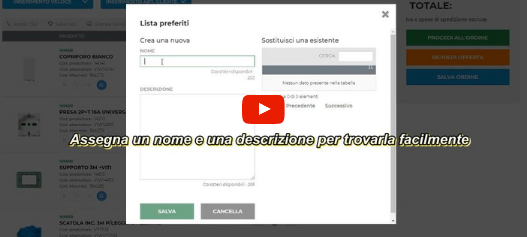
- Inserisci il prodotto che stai cercando sulla barra e applica i filtri per ottimizzare i risultati
- Seleziona l’articolo che vuoi acquistare ed inseriscilo nel carrello
- Puoi scorrere verso il basso e trovare facilmente altri prodotti suggeriti
- Entra nel carrello e clicca su “Salva preferiti” assegnando un nome e una descrizione alla lista
- Adesso puoi inserire la tua lista preferiti ogni volta che vuoi al tuo carrello con un click
ACCESSORI

- Inserisci il prodotto che stai cercando sulla barra e applica i filtri per ottimizzare i risultati
- Seleziona l’articolo che vuoi acquistare ed inseriscilo nel carrello
- Scorri verso il basso e seleziona facilmente gli articoli complementari al tuo prodotto
- Verifica le quantità e procedi con l’ordine
COME FARE UNA RICHIESTA DI RESO MERCE
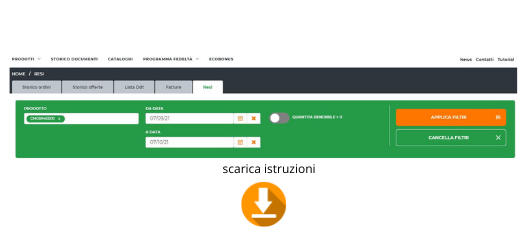
- inserire articolo produttore oppure codice Marchiol e selezionare il codice prodotto corrispondente
- Valutare data inizio ricerca “da data”, poi cliccare APPLICA FILTRI
- In corrispondenza della riga (riferimento fattura) spostare cursore a destra e indicare la quantità da rendere
- Cliccare "Invia richiesta reso"
- Si aprirà la finestra di invio mail in cui è possibile aggiungere il testo
Download e documenti
SCARICA LISTINI - AREA DOWNLOAD
Entra nel tuo profilo e vai alla sezione download
- Scegli nel menù listini la marca di tuo interesse e le specifiche del listino da scaricare
- Applica i filtri
- La tua richiesta viene inoltrata
- Riceverai una mail che te lo conferma, solo dopo questa mail il file sarà disponibile in Documenti Cliente
- All’interno di Documenti cliente puoi cliccare sui listini disponibili e selezionare export, il download partirà in automatico
STORICO DOCUMENTI
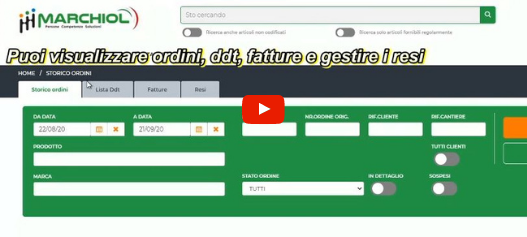
- Clicca su Storico documenti e applica i filtri per ottimizzare i risultati
- Seleziona il documento di tuo interesse per visualizzarne i dettagli
- Nella scheda ordine puoi modificare, cancellare o riproporre un ordine oltre che visualizzare lo stato di ogni riga
- Nella scheda resi puoi gestire in autonomia le richieste di reso
Funzioni avanzate dell'eCommerce
ORDINA CON IL TUO CODICE PRODOTTO
Per attivare la funzione ti basta inviarci il file con i tuoi codici personalizzato associati ai codici fornitore, il sistema riconoscerà automaticamente i tuoi codici.
Per acquistare con il tuo codice dovrai entrare nel Tuo Carrello , cliccare su "Inserimento art.cliente" e digitare i tuoi codice prodotto.
Il sistema ti proporrà gli articoli che hai codificato. Aggiungili al carrello e prosegui nel processo di acquisto.
Se preferisci, carica il carrello direttamente da un file in formato .csv
AGGIUNGERE E MONITORARE COLLABORATORI
Crea nuovi account anche per i tuoi collaboratori e tieni sotto controllo tutti gli utenti legarti al tuo account dalle impostazioni.
Esegui il login alla tua area riservata, poi vai nella pagina "Informazioni Cliente" e Credenziali E-Commerce.
Troverai la lista degli utenti con il ruolo:
- 1) Direzionale: Titolare e Amministrazione: Utente con tutte le autorizzazioni, può vedere DDT, Bolle e tutti i documenti
- 2) Ufficio Acquisti: Può effettuare acquisti, accede a ordini e DDT ma non vede le fatture
- 3) Utente Dipendente: Può creare e salvare i carrelli ma non inviarli, non vede i prezzi e i documenti
SCARICA LISTINI
Se hai software per la gestione acquisti e l'approvvigionamento della tua azienda, scaricare i listini è averli sempre aggiornati è fondamentale per evitare di fare errori.
Per questo puoi scaricare i listini in formato METEL (secondo lo standard “METEL 020) o MARCHIOL.
Fai la richiesta dopo aver effettuato il login dalla Pagina Listini
Una volta eseguita la richiesta, entro 7 giorni troverai il download nella tua pagina "Documenti Cliente".
Scopri il manuale >
VARIAZIONI FORNITORI
Per conoscere le variazioni listini, dopo aver eseguito l'accesso, vai nella tua Pagina Documenti.
Scegli il Tipo Documento "LISTINO PRODUTTORI" e cerca i risultati.
A questo punto seleziona il documento "listino_prodotti" cliccando al centro di essa (si evidenzierà in verde), poi premi il pulsante EXPORT PDF.
Ora puoi verificare gli aumenti medi dei singoli marchi.